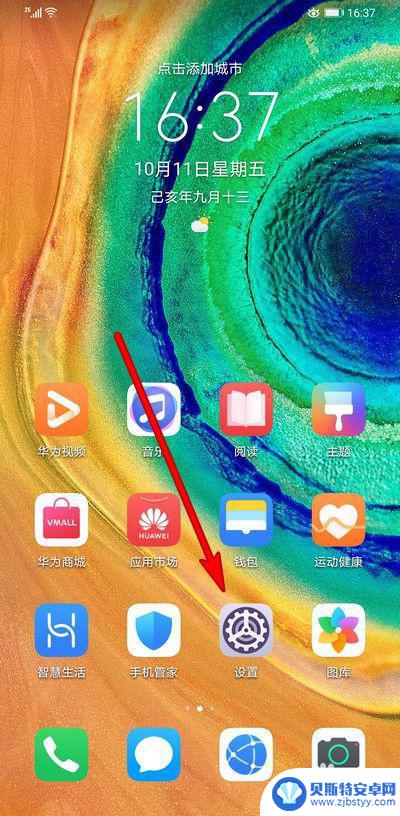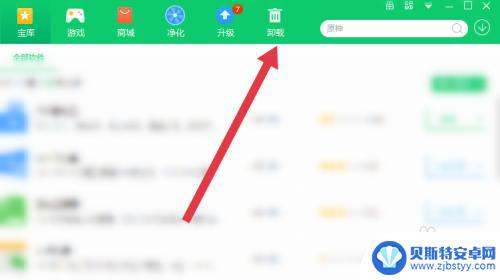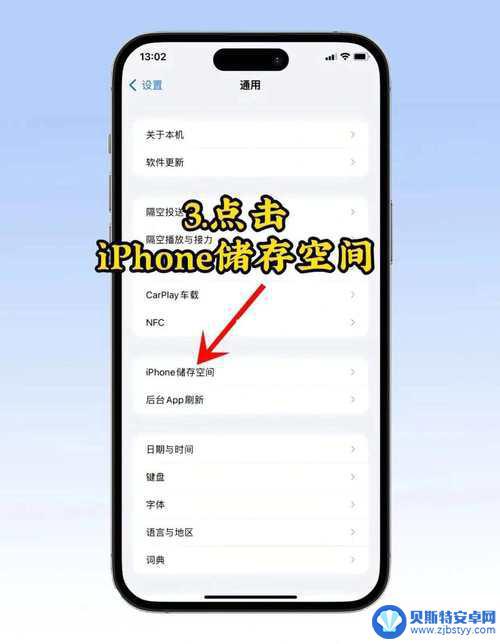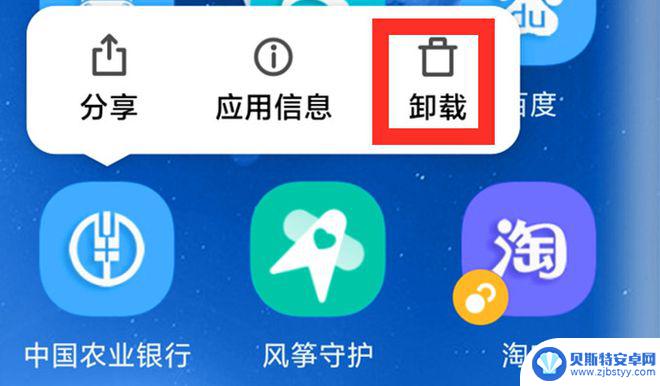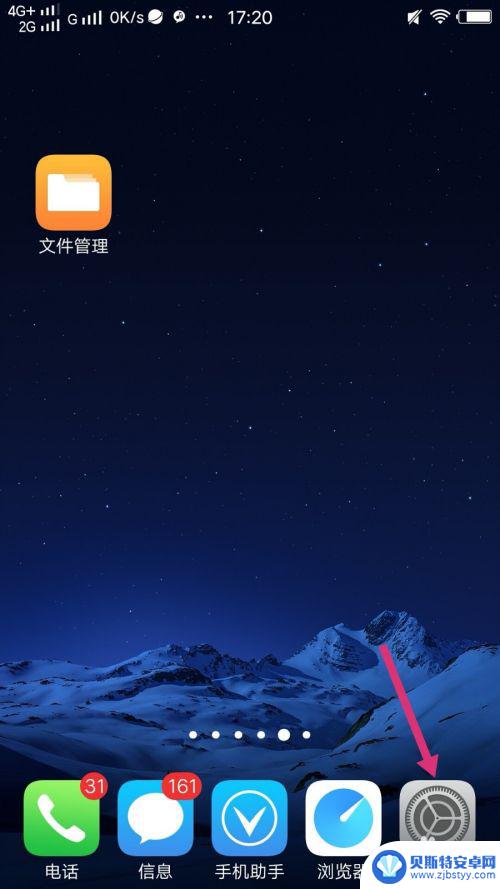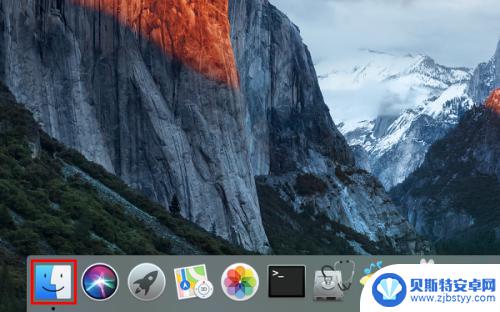手机点错应用怎么删除 手机如何彻底卸载软件
手机点错应用怎么删除,现如今手机成为了人们生活中不可或缺的一部分,随着手机应用的不断增多和更新换代,我们常常会遇到一些意外情况,比如点错应用或安装了不需要的软件。这些情况给我们的手机带来了不必要的负担,影响了使用体验。当我们遇到这些问题时,应该如何删除或卸载手机上的应用和软件呢?本文将为大家介绍一些有效的方法,让我们轻松解决这一问题。
手机如何彻底卸载软件
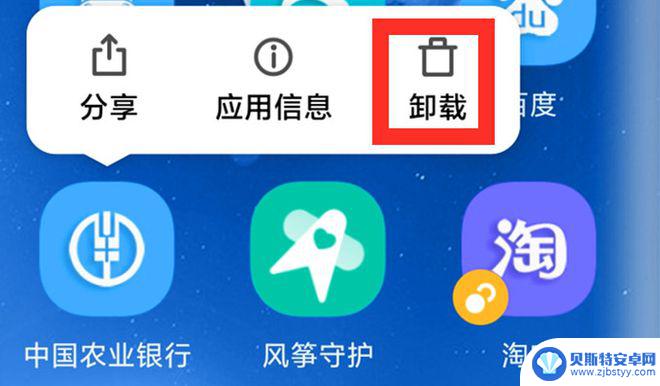
其实这样做只能把应用删除,并不能把应用产生的数据一并清除。那么怎样卸载才最干净最彻底以及能把数据一并清空呢?
一共有2种方法,下面我一一给大家讲解!
一、通过手机管家卸载
打开手机管家
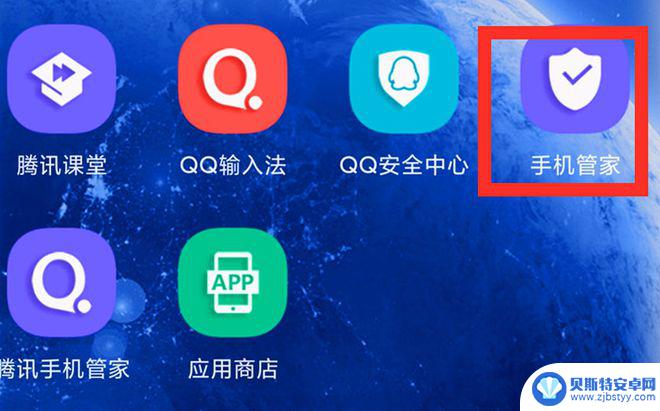
然后找到【应用管理】
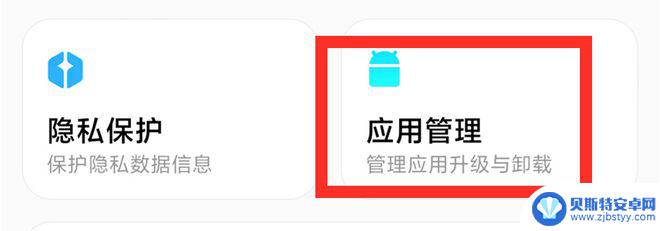
在【应用管理】中选择要卸载的【应用】点开
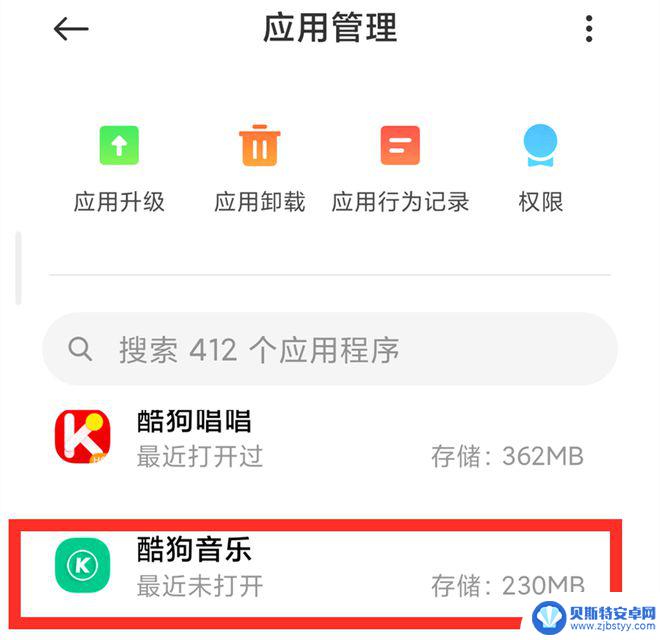
接着选择【清除数据】我们必须先把数据清空了再卸载
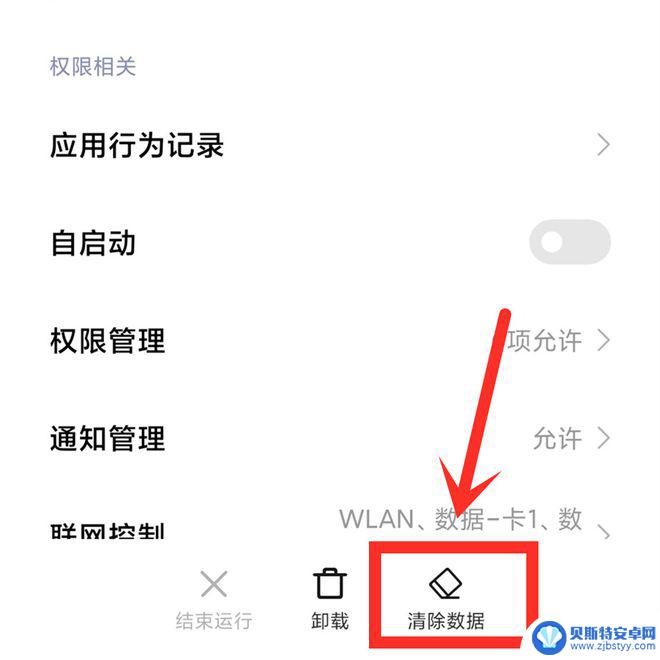
首先我们先选择【清除缓存】,把缓存清理掉
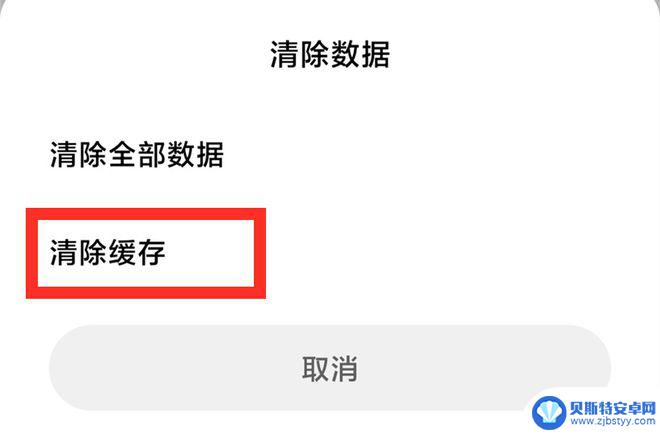
点击确定。缓存清完后
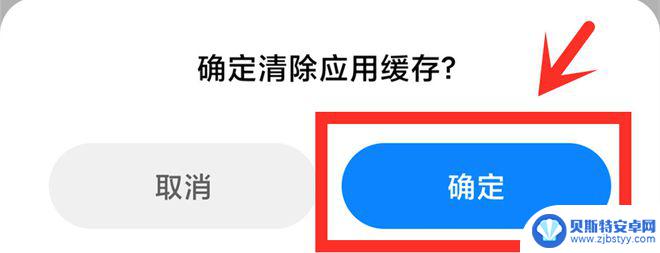
再次点击【清理数据】选择【清理全部数据】
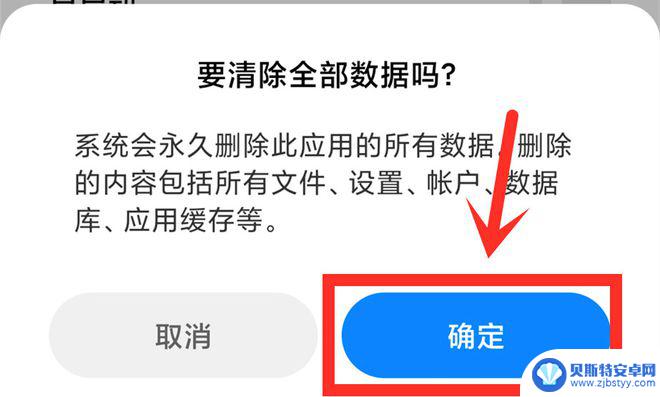
等待全部数据清理完后,我们再点击【卸载】
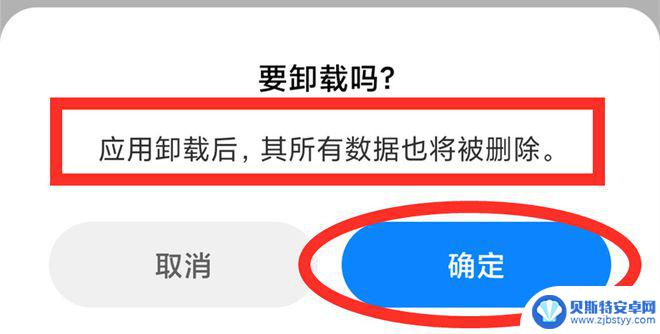
这样卸载就能一起把【应用】产生的数据清理掉!
这样做的好处呢,可以释放我们手机空间,增大手机内存!
二、通过应用设置卸载
打开手机上的设置

接着找到【应用设置】
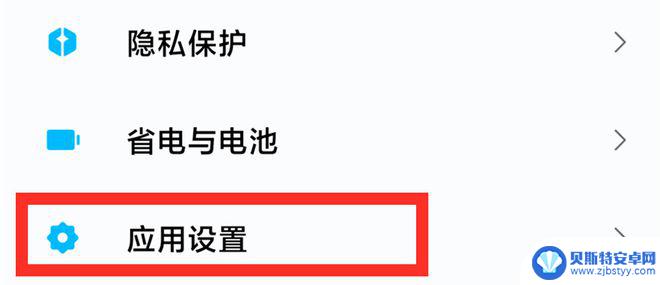
打开【应用设置】后选择【应用管理】
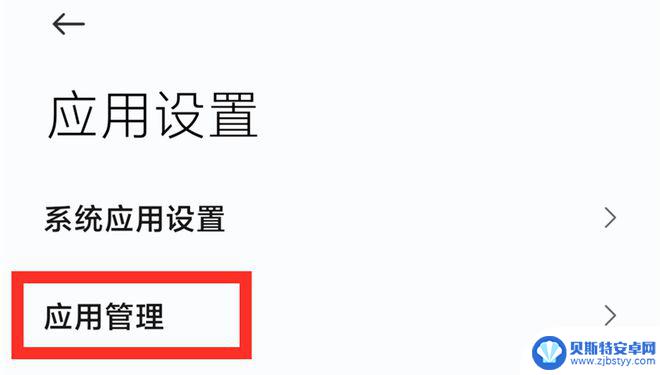
然后选择上方的【应用卸载】
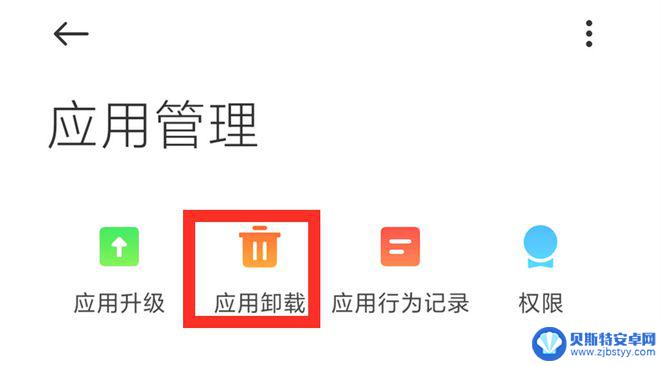
此时就可以看到我们手机上的全部【应用】了,我们点击要卸载的应用。然后选择【卸载选中应用】
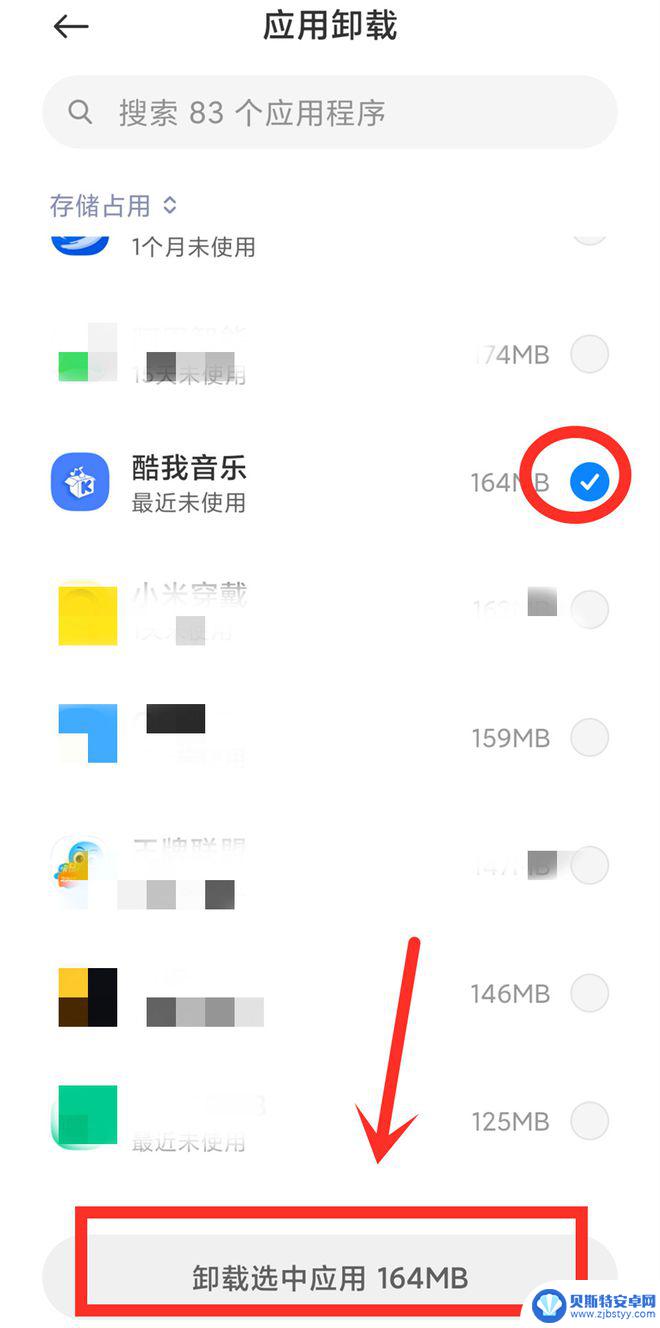
点击确定
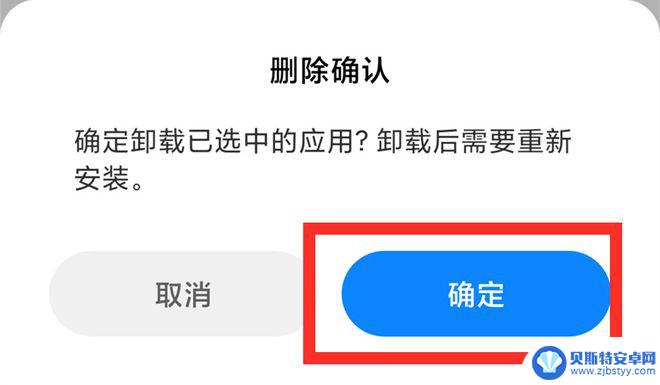
这样呢,也可以清除数据并清理应用!
通过以上这2个方法就可以有效彻底卸载软件并释放手机内存空间了!您都学会了吗?
以上是关于如何删除手机上误点的应用的全部内容,如果遇到这种情况,不妨根据以上方法来解决,希望对大家有所帮助。
相关教程
-
手机流氓软件如何彻底删除不掉怎么办 手机上的软件无法卸载怎么处理
手机流氓软件如何彻底删除不掉,手机上的软件无法卸载是许多用户在使用手机过程中遇到的一个常见问题,随着智能手机的普及,手机上的应用程序也越来越多,但其中不乏一些恶意软件或广告软件...
-
怎么卸载华为电脑上的软件 华为电脑如何彻底删除软件
华为电脑作为一款备受用户欢迎的电脑品牌,其配备了许多实用的软件,然而随着时间的推移,我们可能会发现有些软件并不是我们需要或者使用的,这时候就需要对其进行卸载,如何在华为电脑上彻...
-
苹果手机删除软件怎么彻底清除 苹果手机软件彻底删除教程
苹果手机作为一款流行的智能手机,用户在使用过程中难免会遇到一些软件无法正常运行或者不再需要的情况,如何彻底清除苹果手机上的软件成为了很多用户关注的问题。在这篇文章中我们将介绍几...
-
如何在手机卸载软件 如何彻底卸载手机应用程序
手机已经成为我们生活中不可或缺的一部分,而手机应用程序的安装和卸载也成为了我们日常操作中的一个重要环节,很多人在卸载手机应用程序时常常遇到一些麻烦,比如卸载后仍然留下残留文件,...
-
如何删除自带的手机软件 怎样卸载手机系统内置应用
如何删除自带的手机软件一直是很多手机用户关注的话题,手机系统内置的应用程序虽然在一定程度上方便了用户的使用,但也占用了手机的存储空间,影响了手机的运行速度。了解如何卸载手机系统...
-
苹果se手机怎么卸载软件 苹果电脑卸载软件的步骤
苹果SE手机和苹果电脑都是非常流行的苹果设备,但有时候我们可能需要卸载一些不需要的软件来释放空间或提升设备性能,对于苹果SE手机,卸载软件非常简单,只需长按想要删除的应用图标,...
-
手机能否充值etc 手机ETC充值方法
手机已经成为人们日常生活中不可或缺的一部分,随着手机功能的不断升级,手机ETC充值也成为了人们关注的焦点之一。通过手机能否充值ETC,方便快捷地为车辆进行ETC充值已经成为了许...
-
手机编辑完保存的文件在哪能找到呢 手机里怎么找到文档
手机编辑完保存的文件通常会存储在手机的文件管理器中,用户可以通过文件管理器或者各种应用程序的文档或文件选项来查找,在手机上找到文档的方法取决于用户的手机型号和操作系统版本,一般...
-
手机如何查看es文件 手机ES文件浏览器访问电脑共享文件教程
在现代社会手机已经成为人们生活中不可或缺的重要工具之一,而如何在手机上查看ES文件,使用ES文件浏览器访问电脑共享文件,则是许多人经常面临的问题。通过本教程,我们将为大家详细介...
-
手机如何使用表格查找姓名 手机如何快速查找Excel表格中的信息
在日常生活和工作中,我们经常需要查找表格中的特定信息,而手机作为我们随身携带的工具,也可以帮助我们实现这一目的,通过使用手机上的表格应用程序,我们可以快速、方便地查找需要的信息...